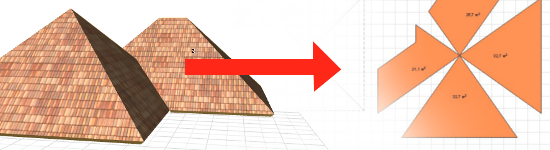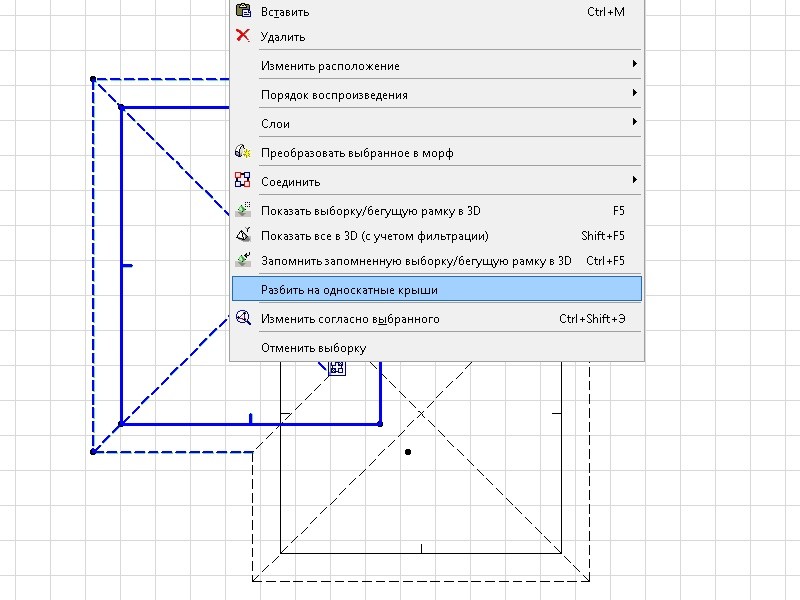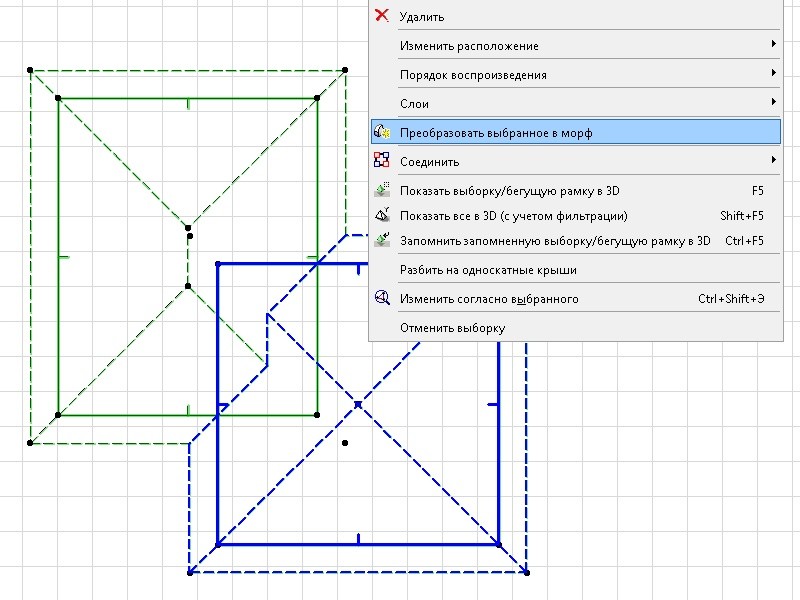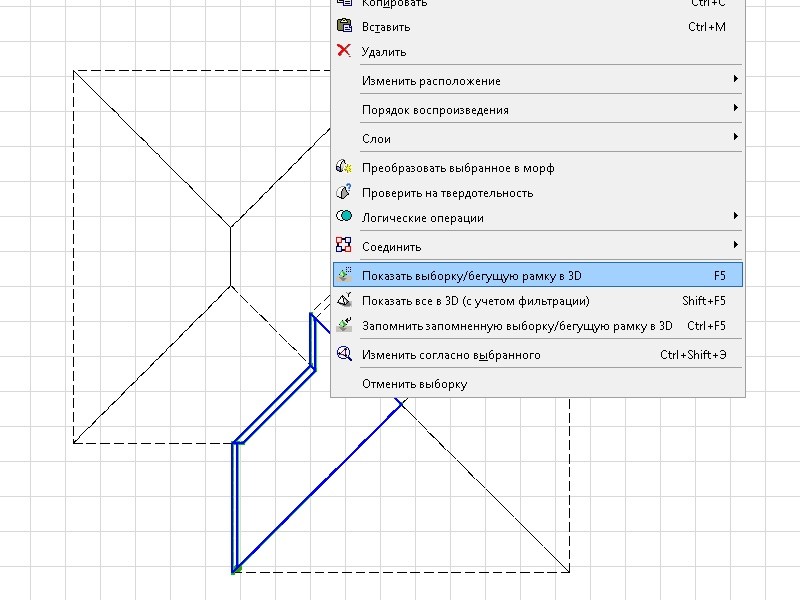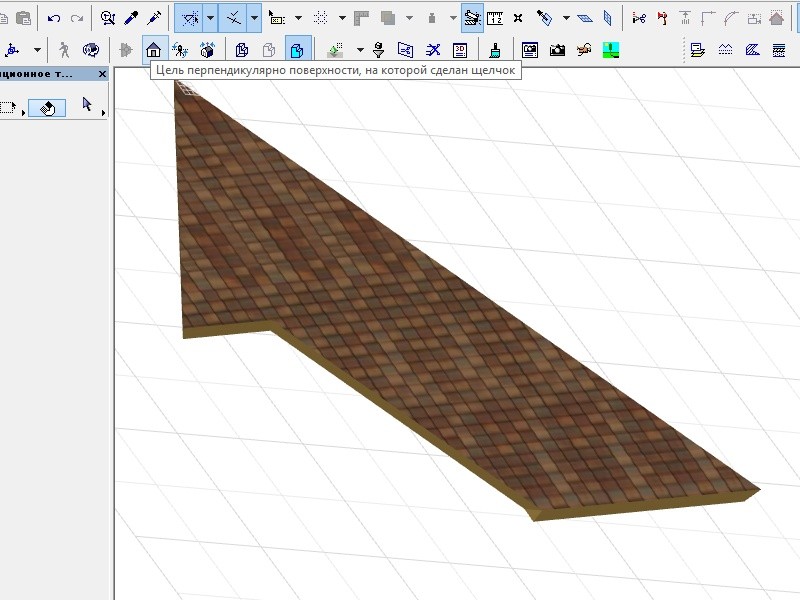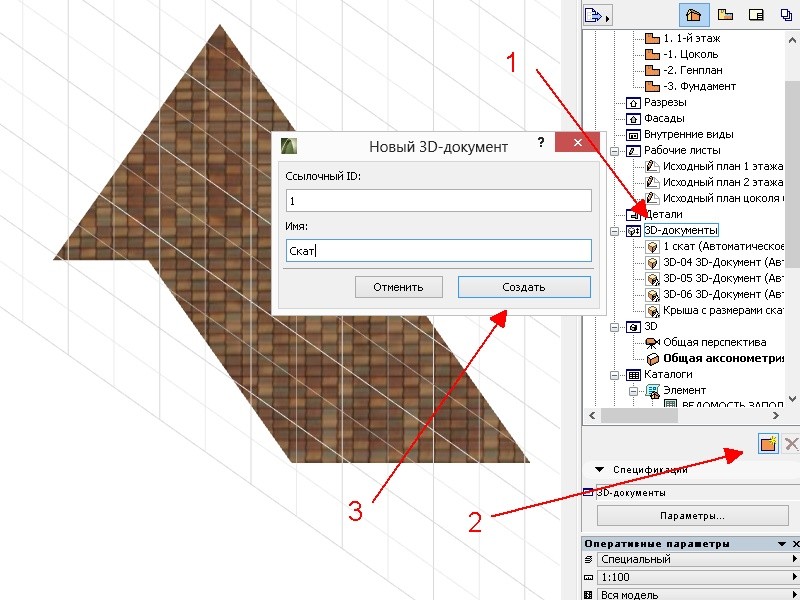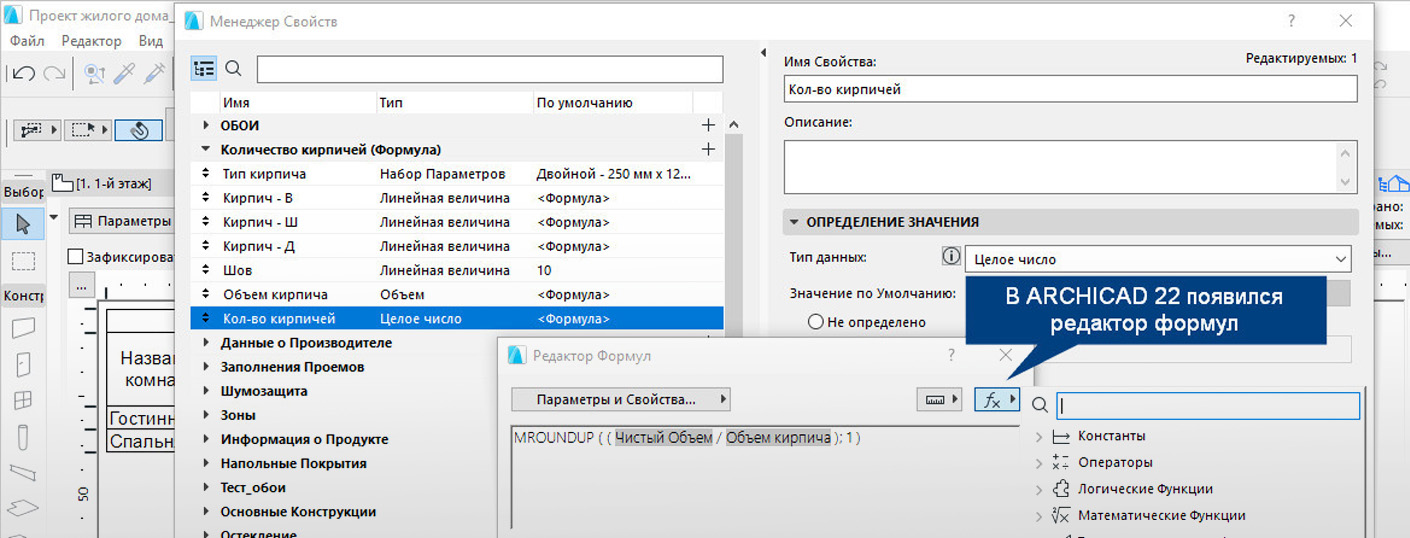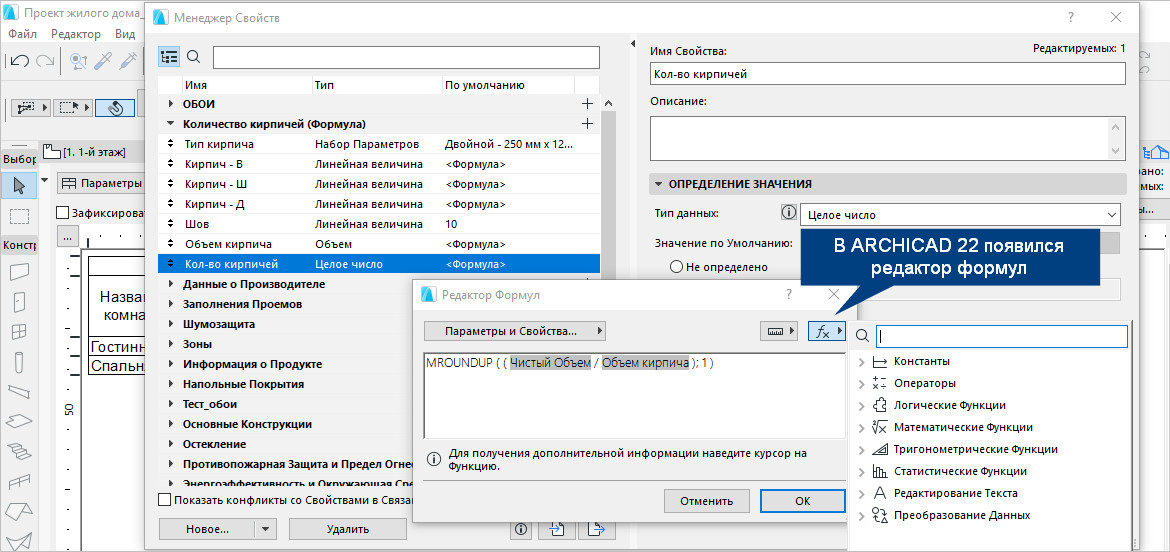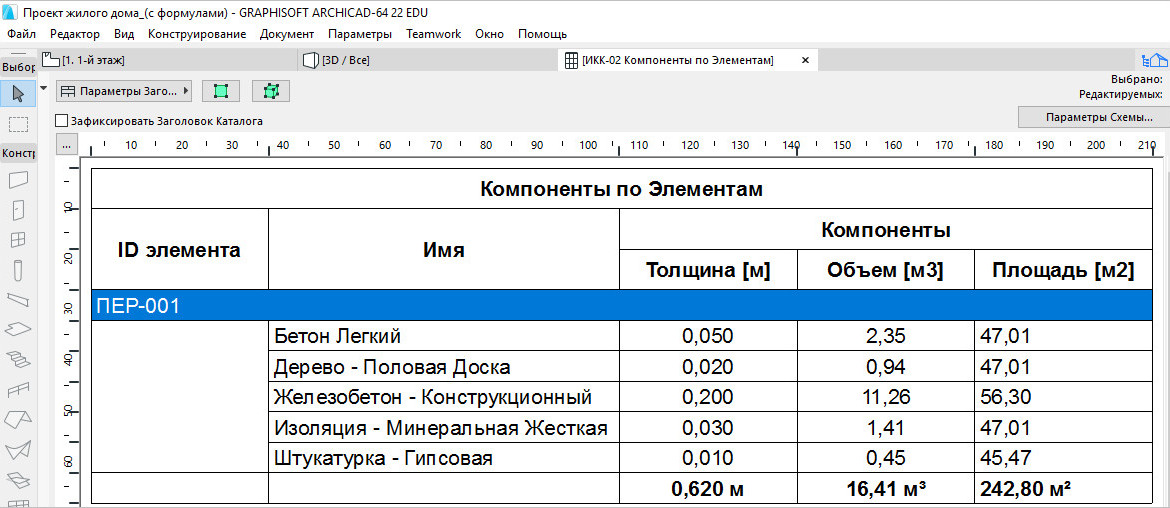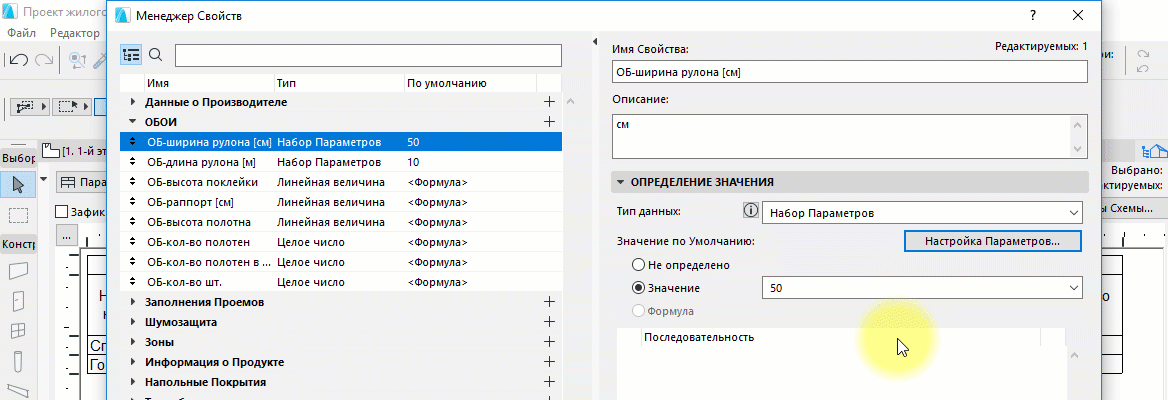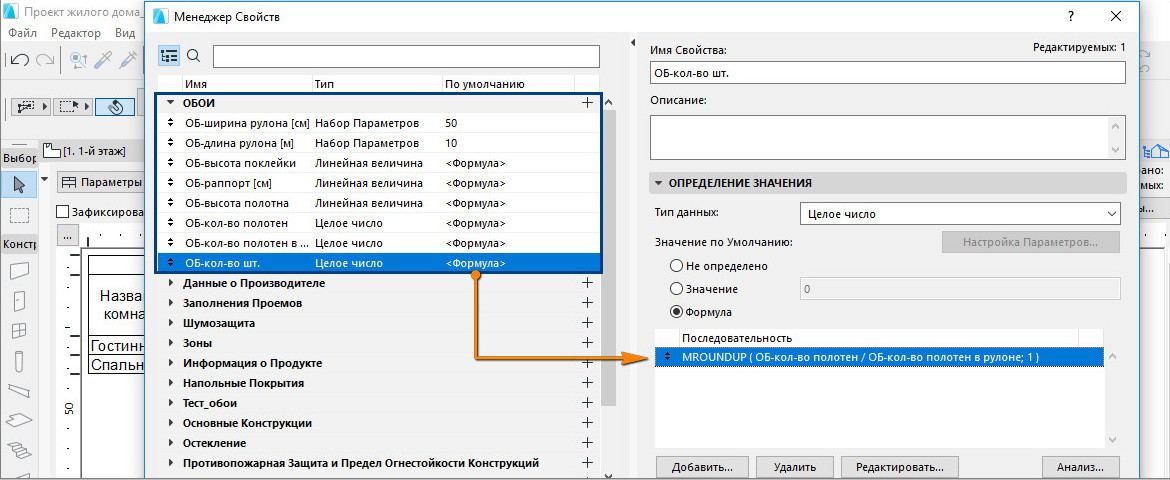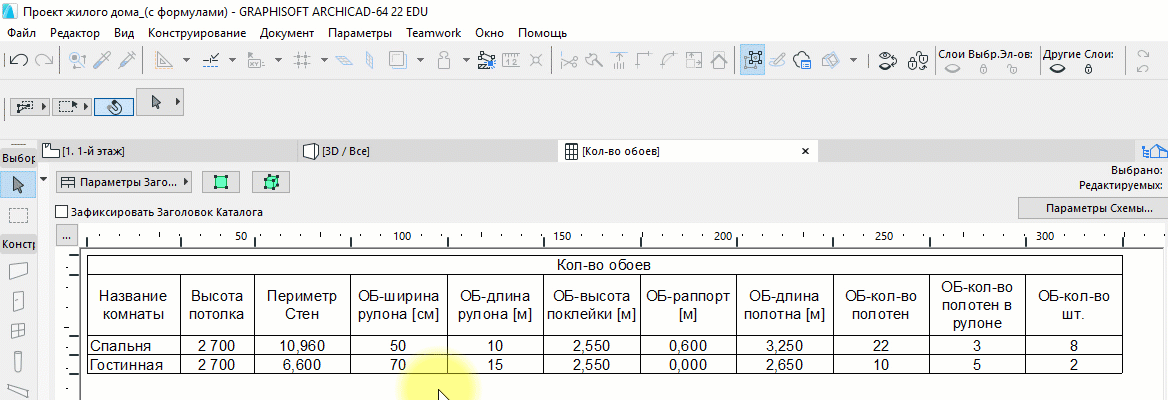как посчитать площадь кровли в архикаде
Развертка поверхности кровли в ArchiCAD
Подсчет и выкройка кровельных материалов — актуальная тема для дизайнеров, архитекторов-проектировщиков и строителей зданий. Спасибо Анатолию (смотри последние комментарии к видеоуроку по крышам в ArchiCAD 15), который натолкнул на мысль о создании развертки крыши «по кусочкам». К сожалению, так и не додумался, как легко развернуть поверхность крыши, вроде картонной коробки, но на безрачье, как говорится…
Для примера использую две сложные крыши из предыдущего урока. Теперь по порядку.
Разбиваем крышу на скаты
Выделяем сложную крышу, щелчок правой клавишей мыши, выбираем команду «Разбить на односкатные крыши». В результате получаем набор отдельных скатов, которые можно по одному открывать в аксонометрии.
Я специально выбрал более сложный вариант из двух соединенных крыш, чтобы показать, что в этом случае номер не пройдет — получаем неподрезанные скаты на пересечении. Чтобы получить нужный результат, соединенные крыши надо преобразовать в морф: щелчок правой клавишей мыши, выбираем «Преобразовать выбранное в морф». Получаем набор отдельных скатов-морфов.
Показ в аксонометрии
Выделяем указателем отдельный скат, щелчок правой клавишей, команда «Показать выборку/бегущую рамку в 3D» (F5). Если крыша открылась в окне перспективы, перейдите в аксонометрию.
Далее на панели «3D визуализация» выберите команду «Цель перпендикулярно поверхности на которой сделан щелчок» (значок с домиком) и щелкните по верхней поверхности ската. Проекция выровняется перпендикулярно плоскости крыши.
Создаем 3D документ
На панели навигатора создайте новый 3D документ, настройте параметры отображения — показ штриховки уберите, если надо.
Копируем и вставляем на план этажа
Выделите скат указателем, скопируйте в буфер обмена, вставьте на план этажа или независимый рабочий лист, деталь (нужное подчеркнуть).
Составляем развертку
Проделайте вышеописанные процедуры для остальных скатов кровли, соберите раскройку и проставьте размеры.
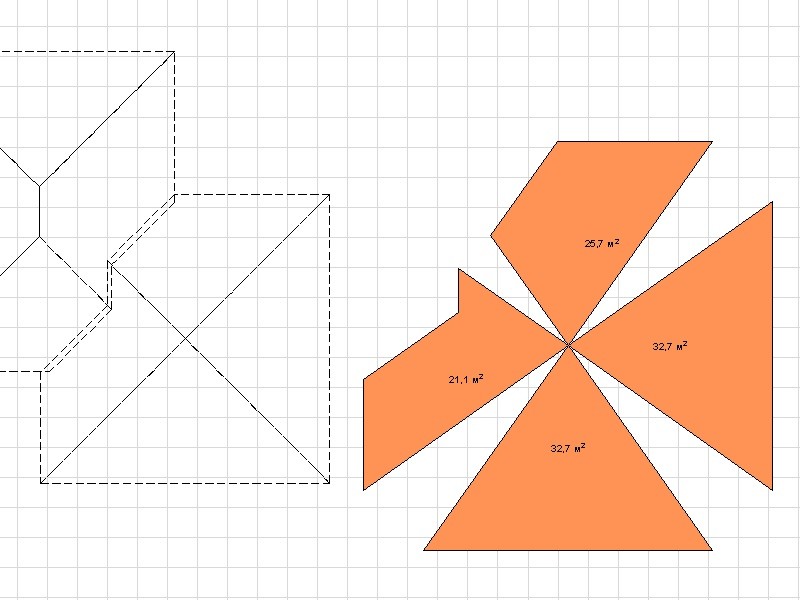
Если знаете лучше способ создания разверток — высказывайтесь в комментариях, будет здорово, если поделитесь опытом создания грамотных строительных чертежей.
Всем удачных проектов и красивых новостроек!
Как проставить реальные размеры скатов крыши в ArchiCAD
Давно уже обещал какой-нибудь урок по поводу размеров и разверток крыш в ArchiCAD. С развертками пока ничего не придумал, кроме как рисовать вручную, а вот с размерами оказалось проще.
Всем известно, что размеры объектов в ArchiCAD в 3D не показываются. Чтобы обойти это досадное недоразумение, в Graphisoft в конце-концов придумали так называемые 3D-документы, в которых можно рисовать линии, ставить размеры прямо по трехмерной модели здания. Использование таких 3D-документов — это пока что единственный способ узнать реальные длины наклонных ребер кровли, поскольку на плане мы видим только проекцию на горизонтальную плоскость.
Порядок действий по простановке размеров несложен и выглядит примерно так.
Открываем нашу кровлю в 3D окне
Перспектива или аксонометрия — это дело вкуса, на сами размеры никак не влияет. Только учтите, что в перспективном виде некоторые размеры могут выглядеть не параллельными измеряемым ребрам.
Сохраняем как 3D-документ
В навигаторе выбираем папку 3D-документы, щелкаем на кнопке «Новый взгляд» в нижней части навигатора.
Меняем параметры отображения
Это можно сделать и потом, но я сразу поменял опции модельного вида на «05 Планы потолков», чтобы отключить показ штриховки, и заменил набор перьев на гостовский, чтобы сразу все линии стали черными.
Выбираем инструмент Линейный размер
Поменяйте параметр «Геометрический вариант» на «Любая плоскость», чтобы появилась возможность сразу выравнивать размеры в родной для ската плоскости.
Ставим размер
Щелчками мыши поставьте размерные точки на концах измеряемого ребра и сделайте двойной щелчок. Курсор как обычно превратится в молоточек, которым надо щелкнуть по скату кровли, чтобы выбрать плоскость для размера.
Следующим щелчком ставим размер где-нибудь рядом.
Выравниваем
Выберите размер инструментом «Указатель», в появившейся локальной панели выберите «Выравнивание размерной линии», наведите курсор на ребро ската и выполните щелчок мышью.
Передвиньте этот и другие проставленные размеры поближе к измеряемому объекту.
Расчет площади кровли
Вопрос вот в чем. С помощью архикада узнаю площадь горизонтальной проекции кровли (в плане). А во как ее привести к плоскости кровли вопросик. Наверно вы хотите посоветовать поделить на cos угла наклона кровли. Не прокатывает. Так как при данной методе увеличивается и длина и ширина (при переходе к плоскости кровли) что наглядно видно из формулы Sгор=axb, а в плоскости наклонной Sнаклонной=(a/cos) x (b/cos) получается что увеличивается 2 размера. Но при реальной картине (при переходе к плоскости кровли) увеличивается только один размер, ширина остается прежней. Из данных умозаключений получается что Sкровли=a*(b/cos). Но так как площадь измерена с помощью архикада не представляется возможным узнать a и b
Вот и вопрос как привести к плоскости кровли площадь измеренную в горизонтальной проекции.
делите на cos угла. Я проверял. показывает правильные значения. Обратимся к математике что есть cos угла?это отношение прилежащего катета к гипотенузе.Т.е. деля длину катета (она же длина ската в проекции) на cos угла мы получаем длину гипотенузы (она же реальная длина ската). А по длине скат в плане и превышение конька над свесом неизменно. попробуйте опровергнуть.
P.S. В разрезе будет прямоугольный треугольник.Какие нафиг два косинуса? На сложных переломах можно также считать, т.к. погрешность будет небольшая.Или долго и мучительно строить натуральную величину скатов в начерталке.Оно Вам надо? Мы для строителей считаем ориентировочную площадь кровли, т.к. посчитать абсолютно точно нереально
Насчет математики полностью согласен. Но я думаю вы не совсем поняли меня. Привожу схемку, в которой наглядно видно как изменяетются размеры при угле наклона 19 градусов. При приводе горизонтальной плоскости к плоскости кровли. Рисунок слева «до» рисунок справа «после». Еще раз повторюсь площадь кровли известна, путем графического определения (есть такая функция в архикаде, не мне вам говорить), то есть я не знаю размеров a и b. Я знаю лишь конечный результат. На схемке приведенной мной ход мыслей.
По вашей методе получается, что зная гор.площадь я делю на cos19 и получаю площадь, проверим 1м2/0,95=1,053м2 когда реальная площадь 1*1,054=1,054м2, разница несущественна но все же есть, здес важен принцип, а если допустим у меня в гор. проекции тысячи метров, погрешность большая, необходима точная формула. Я думал еще над процентным соотношением при определенном угле, ну то есть допустим при угле в 19 градусов прощадь релаьно увеличивается в плоскости кровли на 5,4% и уже и тогда 1м2+5,4%=1,054. Поправте меня.
«Формулы» в ARCHICAD 22. Примеры расчётов.
В ARCHICAD 22 появилась новая логика расчётов с применением формул. Теперь нет необходимости использовать дополнительные программы для вычислений.
Не имеет значения в какой области вы используете ARCHICAD: для дизайна интерьера или проектирования коттеджей, исключений нет – вам необходимо внедрять в работу расчёты на основе формул!
Как было раньше и как стало сейчас?
Ранее в ARCHICAD все расчёты мы получали на основе интерактивных каталогов, и определить объем строительного материала или же площадь покраски не составляло никакого труда. Информация автоматически извлекалась из конструктивных элементов (под конструктивным элементом будем понимать любую 3D составляющую вашей модели: стена, перекрытие, балка, окно, дверь, морф, 3D – сетка, параметрические объекты и т.д.). Таким образом мы получали каталог (таблицу с данными), которая была непосредственно связана с моделью и любые изменение в ней влекли мгновенный перерасчёт. Удобно, не правда ли?!
Однако, можно было извлекать только те параметры, которые были заложенные в программу по умолчанию. Напрочь отсутствовала возможно использовать эти данные для каких-либо вспомогательных расчётов, даже самых простейших.
Например, извлечь данные о периметре комнаты или площади стен можно без проблем. А что если нам нужно получить в нашей ведомости количество рулонов обоев (шт)? Вот тут уже приходилось изворачиваться, кто как может: одни пользовались калькулятором или программой Excel, чтобы хоть как-то ускорить процесс расчёта, другие, более продвинутые пользователи, программно дорабатывали GDL-объект. Как вы понимаете, это все «танцы с бубнами».
С помощью формул это задача решается очень быстро, а главное гибко. Мы создаем свойство, в которое закладываем нужные параметры: длина рулона и ширина рулона. Более того, обои могут иметь разную ширину и длину. Поэтому есть возможность задать эти значение сразу списком.
Дальше определяем для комнаты нужный тип обоев и в зависимости от её конфигурации вы получаете точное значение рулонов в шт. Более того, вы можете в формулу заложить запасной рулон или такой параметр, как раппорт (раппорт – это шаг с которым на обоях повторяется узор). Ведь обои с узором следует клеить с некоторым смещением и это тоже нужно учитывать, когда рассчитываете, сколько вам нужно обоев на комнату.
Может возникнуть и другая ситуация: после завершения проекта в него могут внести корректировки и убрать перегородку. Это также повлияет на расчёт, который был сделан ранее, ведь теперь обоев нужно будет меньше. Количество обоев в этом случае обновится автоматически, т.к. напрямую связано с площадью стен в комнате.
Неплохо, согласитесь? Но и это не все! Вы можете уточнять расчёт на столько, как вам это необходимо. Предположим, что вам нужно клеить обои не до самого потолка, а сделать отступ 30 см сверху. Логично, что и кол-во рулонов должно уменьшиться. Это добивается простейшим образом: вы в формуле прописываете, что длина полосы рулона = высота комнаты – 30 см.
Как видите, вы теперь сами решаете, какое значение будет поступать в вашу спецификацию и указываете, от чего оно зависит.
Что можно рассчитывать на основе формул в ARCHICAD?
Если с расчётом кол-ва рулонов все понятно, то возникает вопрос: что ещё можно рассчитывать на основе формул? По сути, всё что угодно. Главное понять, что за основу вы берёте параметры из модели (например, объём стены, толщину, площадь, высоту и т.д.) и дальше используете математические или логические действия, чтобы получить новый параметр.
Самое интересное, что это может быть не просто число (кол-во газобетона в стене, длина карниза, кол-во гвоздей в брусе, кол-во плитки, кол-во ламината в шт.), но и текстовая строка, которая выводится в вашу таблицу, а ее содержание напрямую зависит от полученных расчётов.
Можете отобразить в ведомости, соответствует ли ваше помещение тем или иным нормам СНиП. Например, если площадь остекление помещения ≥ 40%, то появляется значение «отвечает требованиям к минимальной площади остекления», ну, и, соответственно, наоборот, если Записаться
CADmaster
Archicad: способы отображения значения площади на плане
Архитектору, дизайнеру часто приходится задумываться, как показать площадь того или иного элемента на плане. Казалось бы, такой простой вопрос, но ответ на него не совсем очевиден. Рассматриваем варианты решения этой задачи.